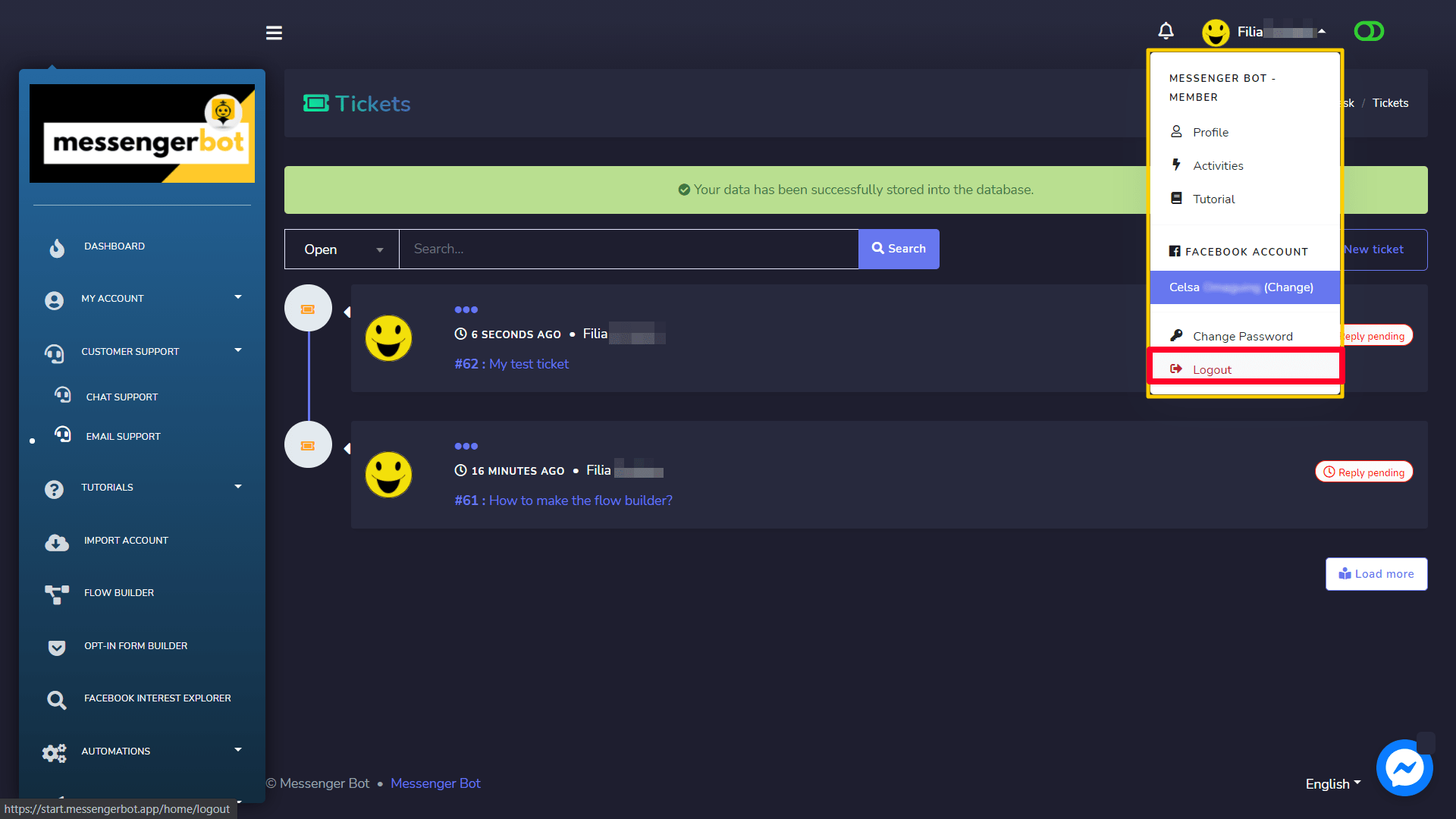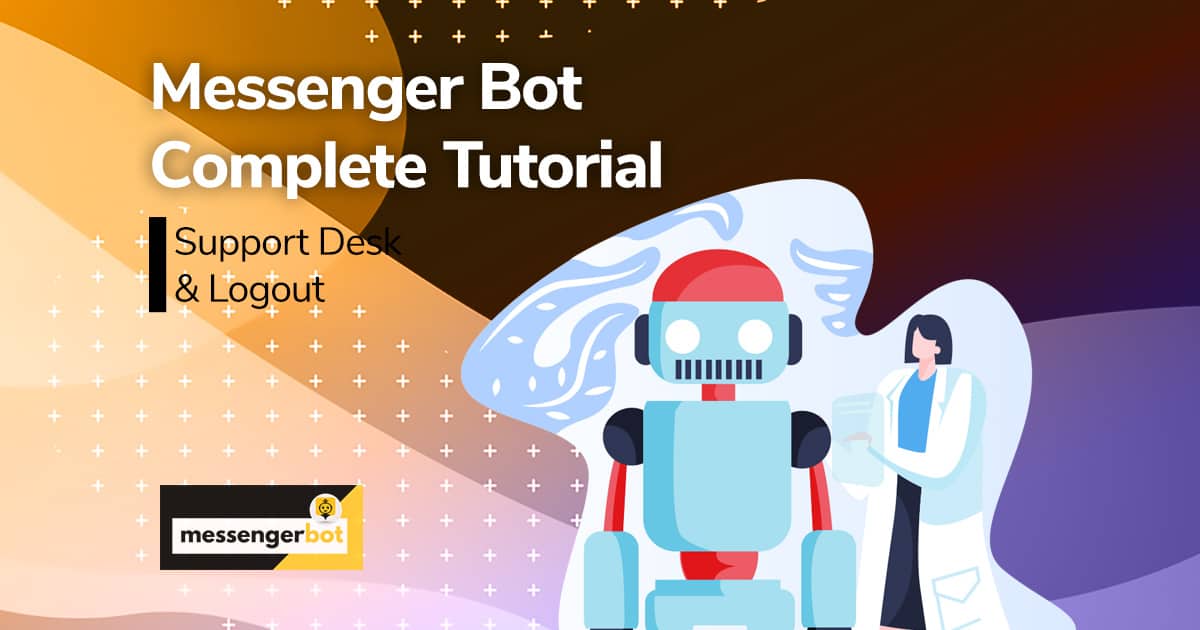Mesa de Soporte (Atención al cliente)
La Mesa de Soporte ahora se conoce como Soporte al cliente. Esta función tiene dos subsecciones:
- Soporte por Chat
- Soporte por correo electrónico
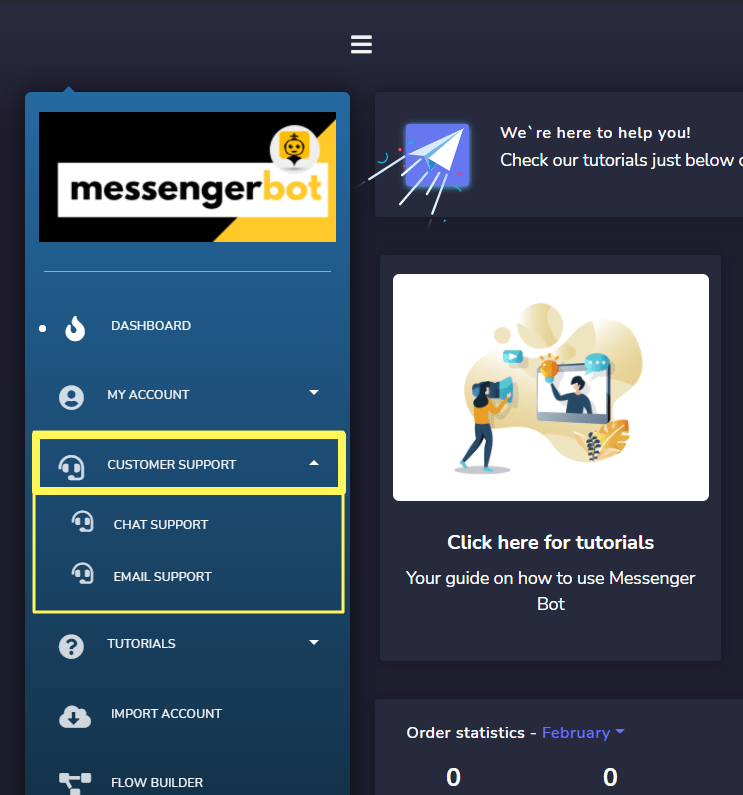
Soporte por Chat
Para acceder, haz clic en Soporte por Chat debajo de Soporte al cliente en el menú de navegación.

Serás dirigido a Messenger para iniciar sesión en tu cuenta. Completa tu correo electrónico/nombre de usuario/número y contraseña, luego haz clic en continuar.
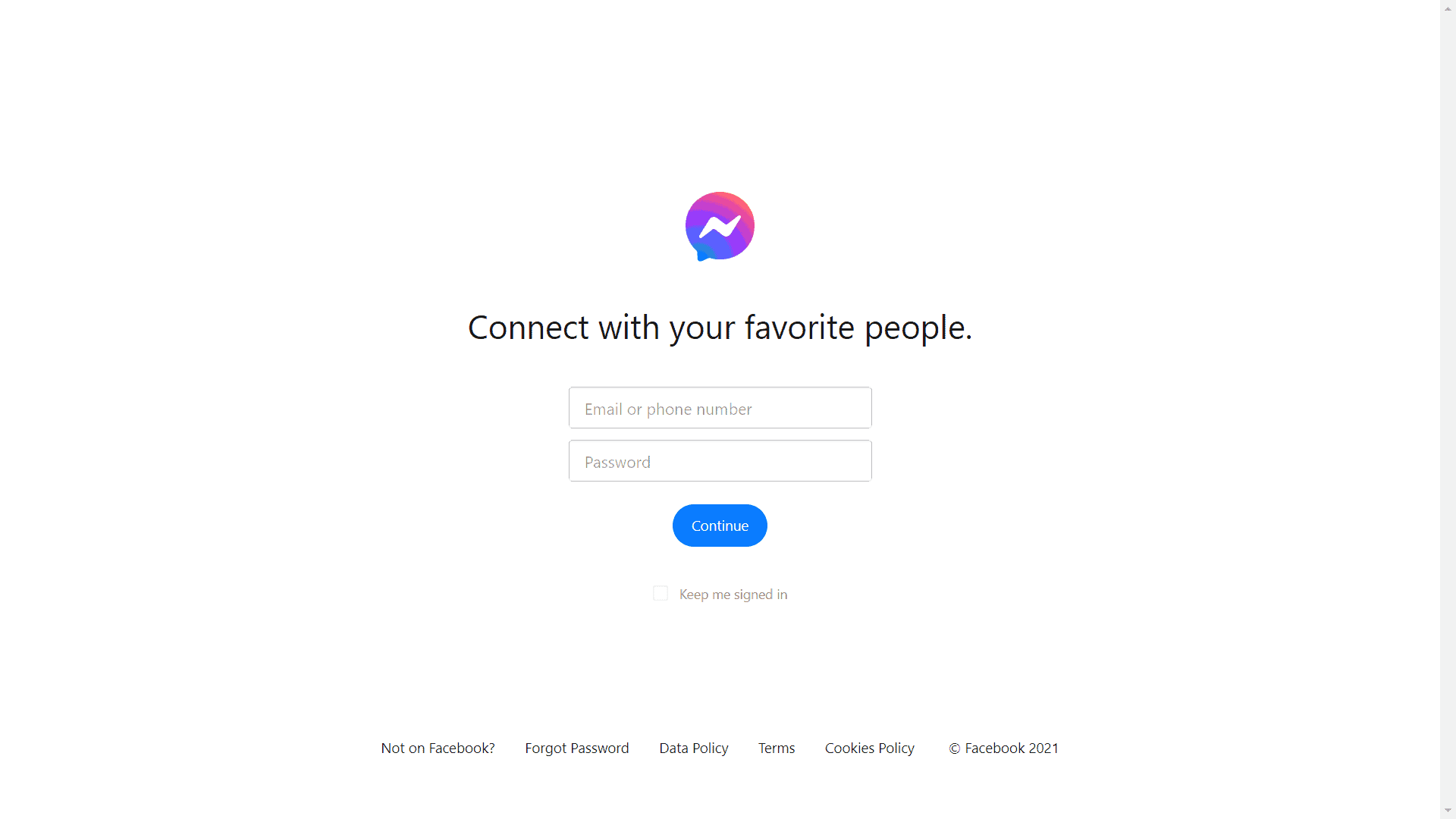
Después de eso, irás directamente a tu chat con nuestro soporte de chat del Bot de Messenger. Para comenzar, utiliza una de las palabras clave que ha mostrado el chatbot.
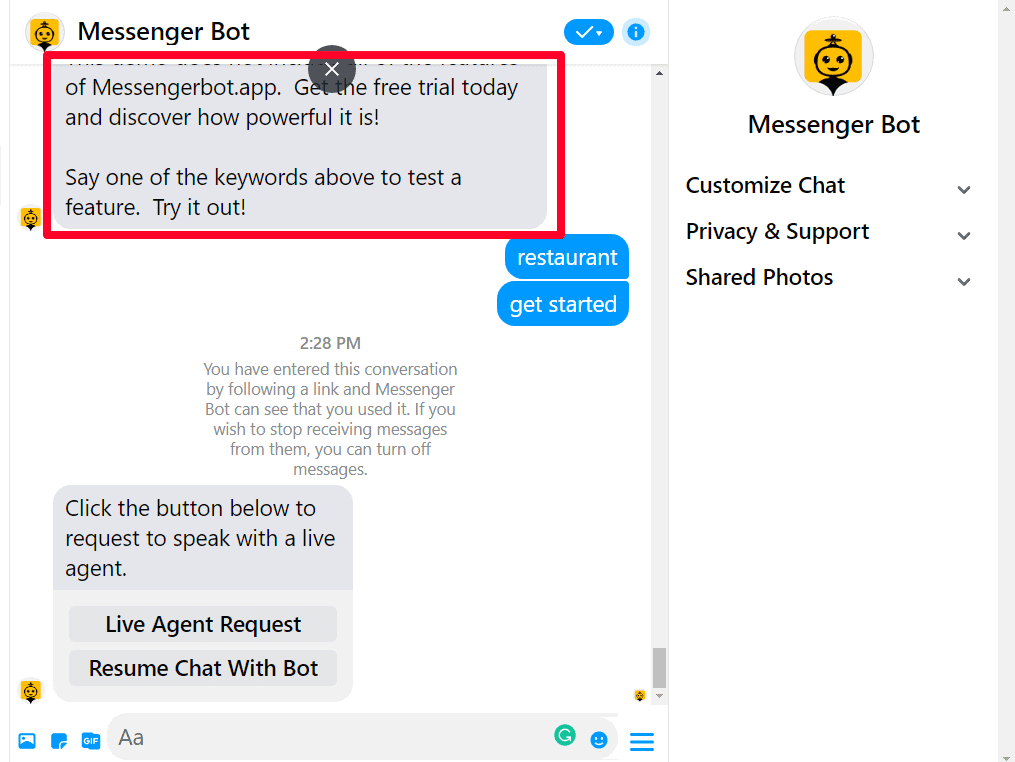
A continuación, se te preguntará si deseas un Solicitud de Agente en Vivo o Reanudar Chat con el Bot.
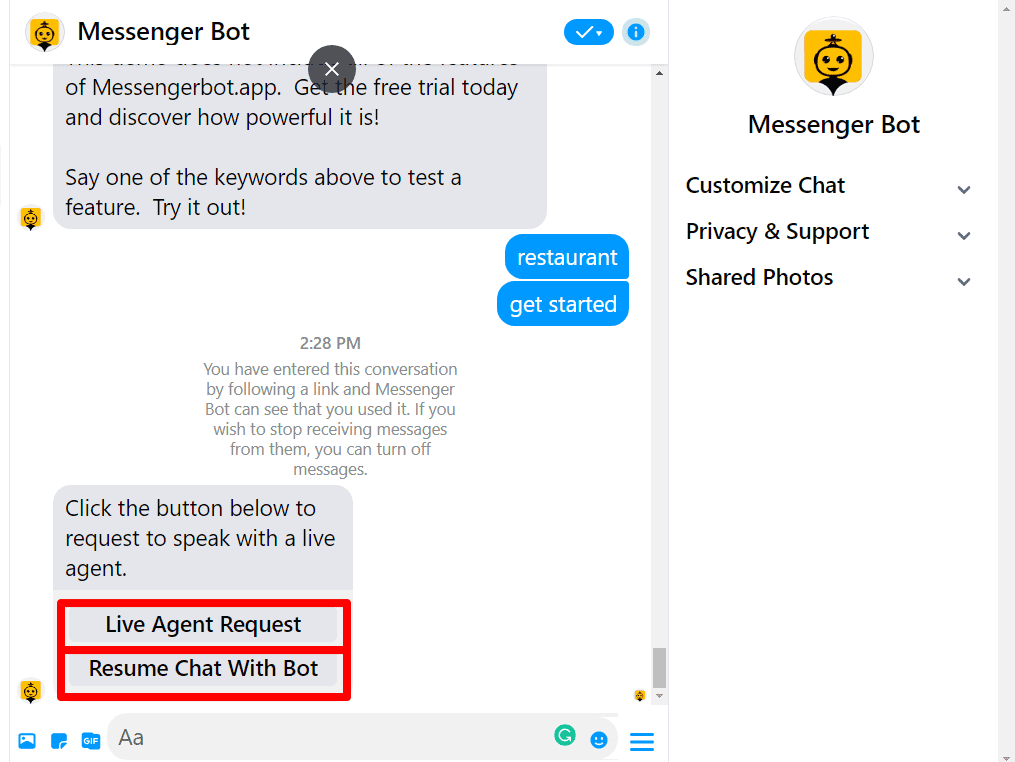
Si eliges Solicitud de Agente en Vivo, una respuesta te será enviada por nuestro chatbot y te conectará con un agente en vivo en un momento.
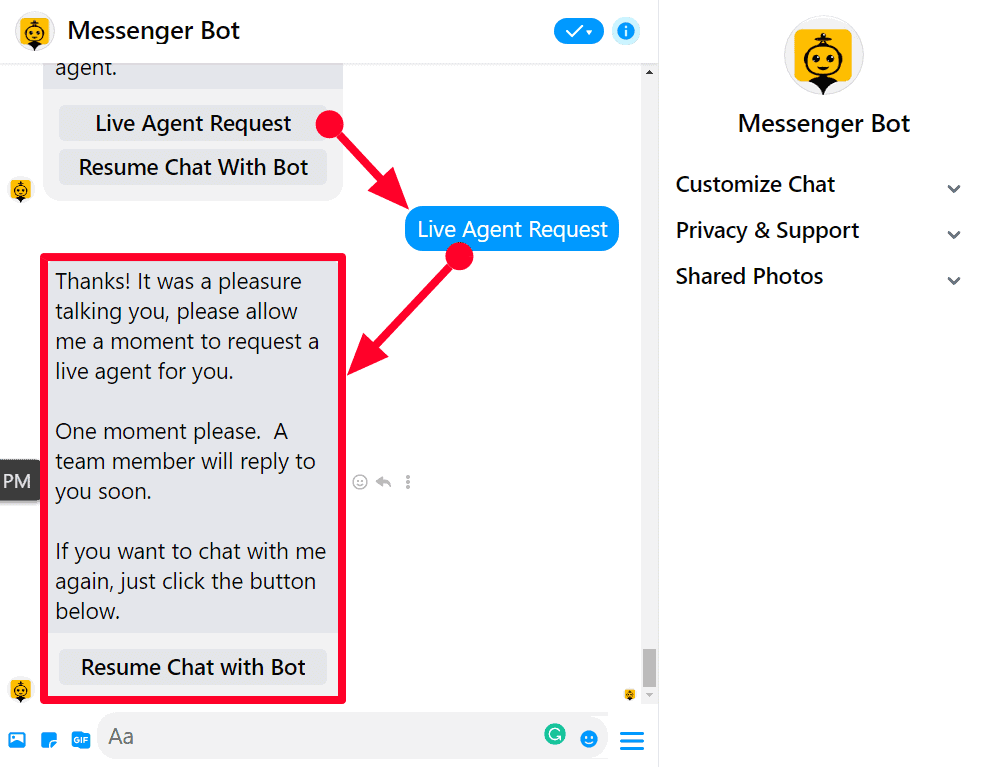
Puedes chatear nuevamente con el chatbot haciendo clic en Reanudar Chat con el Bot y te responderá de inmediato con opciones a las que puedes responder, Chatear con un humano, o Reiniciar.
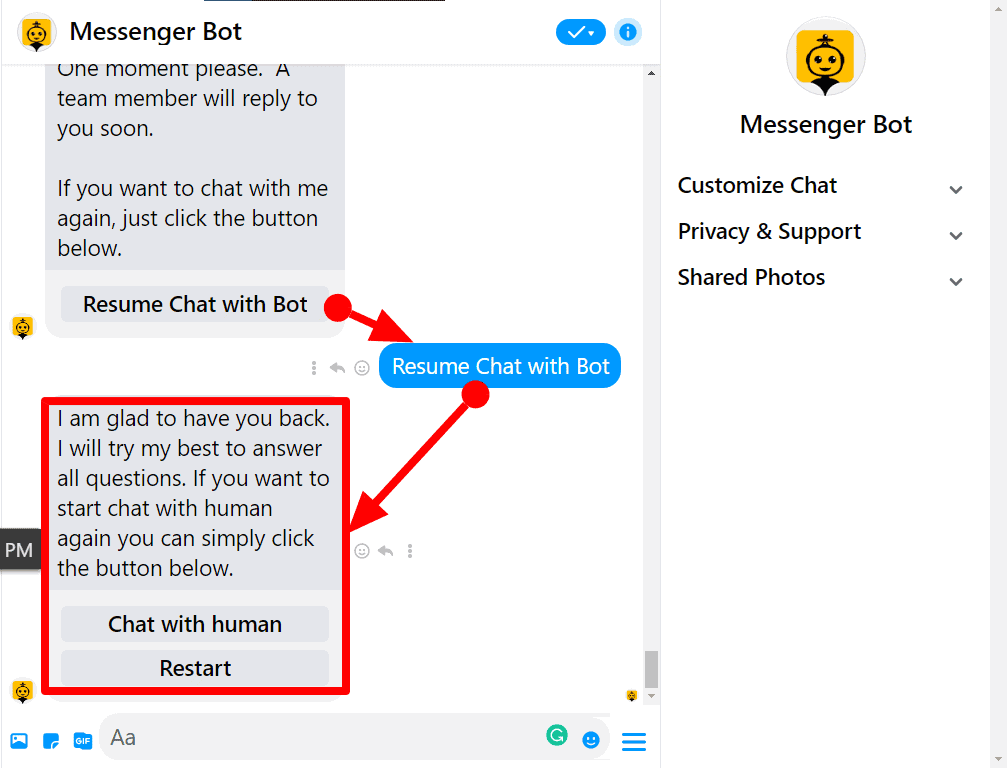
Aquí está lo que responderá. Espera a que el Agente en Vivo responda a ti si lo deseas.
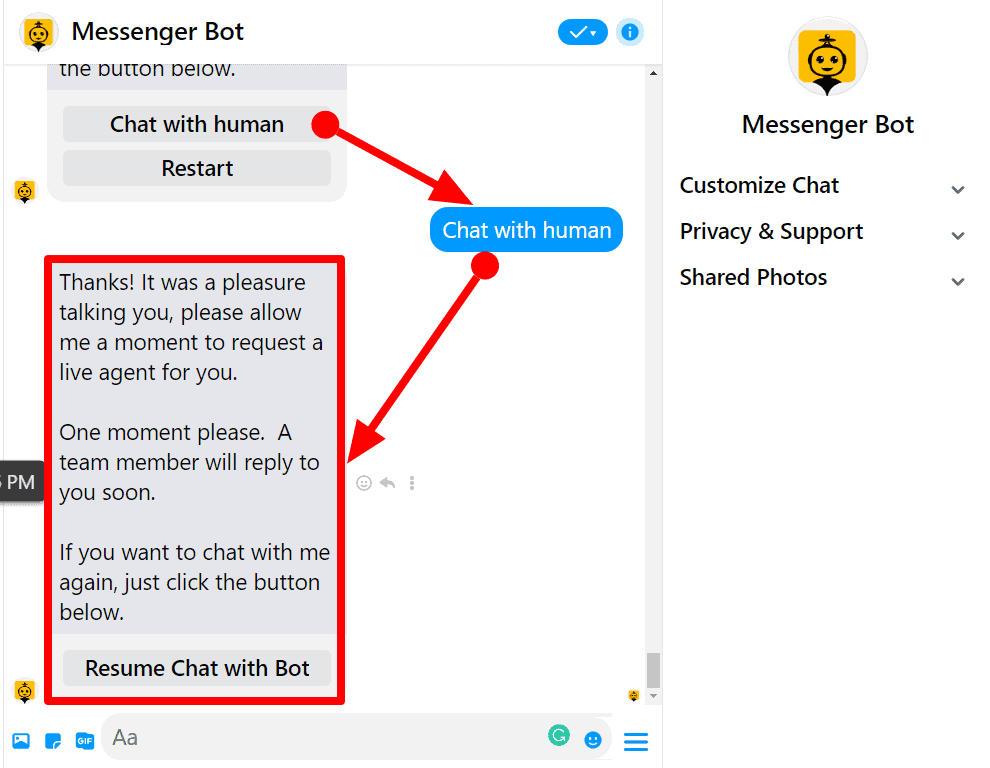
Soporte por correo electrónico
La función de Soporte por Correo Electrónico te permite gestionar todas las quejas relacionadas con facturación, técnica o cualquier consulta relacionada.
Para ver esta sección, navega a Soporte al Cliente desde el menú de navegación ubicado a la izquierda y selecciona Soporte por correo electrónico.
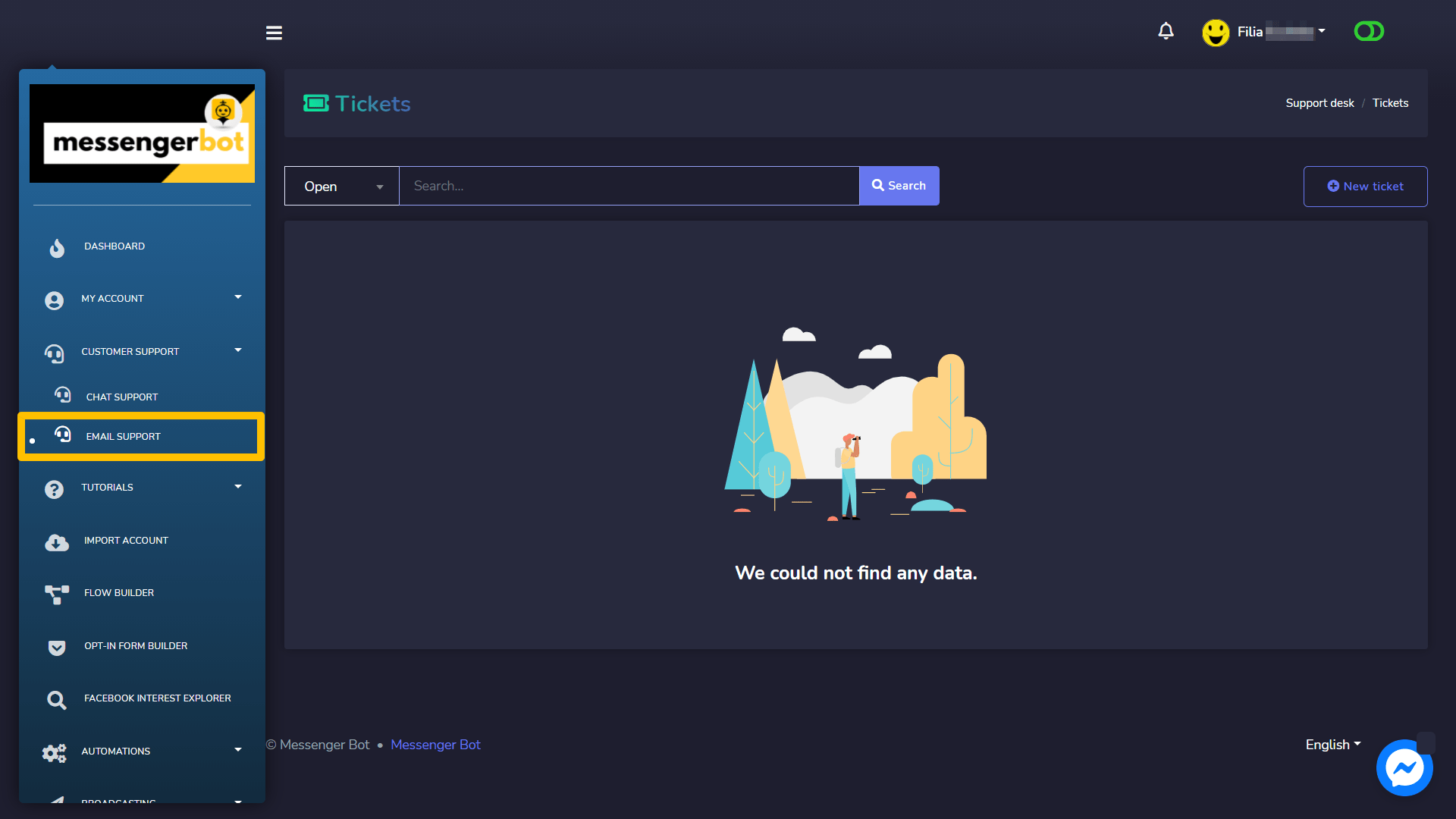
A pantalla de tickets aparecerá. Esta muestra información sobre el tiempo cuando se creó el ticket, el persona que creó el ticket, y el estado del ticket.

Crear nuevo ticket
Para crear un nuevo ticket, sigue los pasos que se indican a continuación:
- Selecciona el Nuevo ticket opción del pantalla de Tickets.
- Un Abrir Ticket aparecerá, necesitas proporcionar el título del ticket.
- Selecciona el tipo del ticket del menú desplegable.
- Proporciona el Ticket descripción.
- Selecciona el Abrir ticket
Su ticket será creado y el respectivo personal será notificado. Puede verificar si hay una respuesta a su ticket haciendo clic en uno de sus tickets.
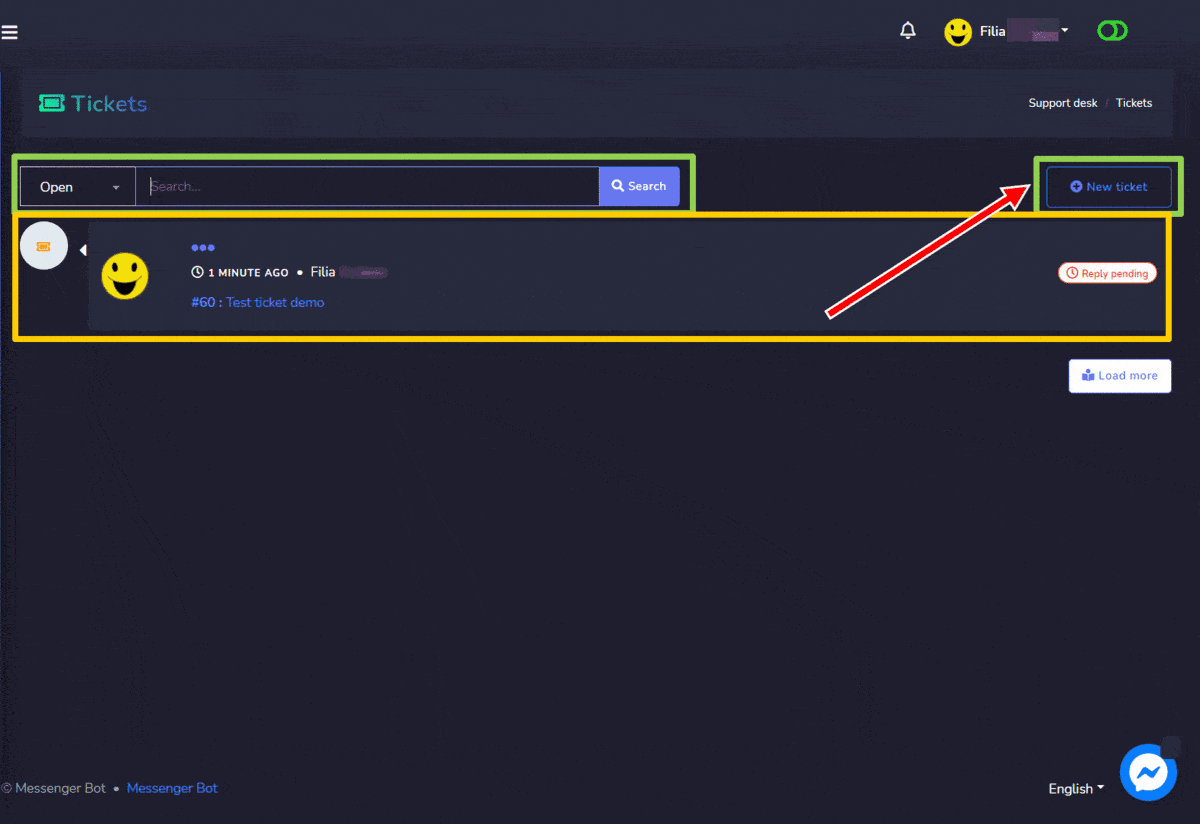
Aquí hay un ejemplo de una respuesta a su ticket creado. Si esto resuelve su problema, haga clic en Resolver.
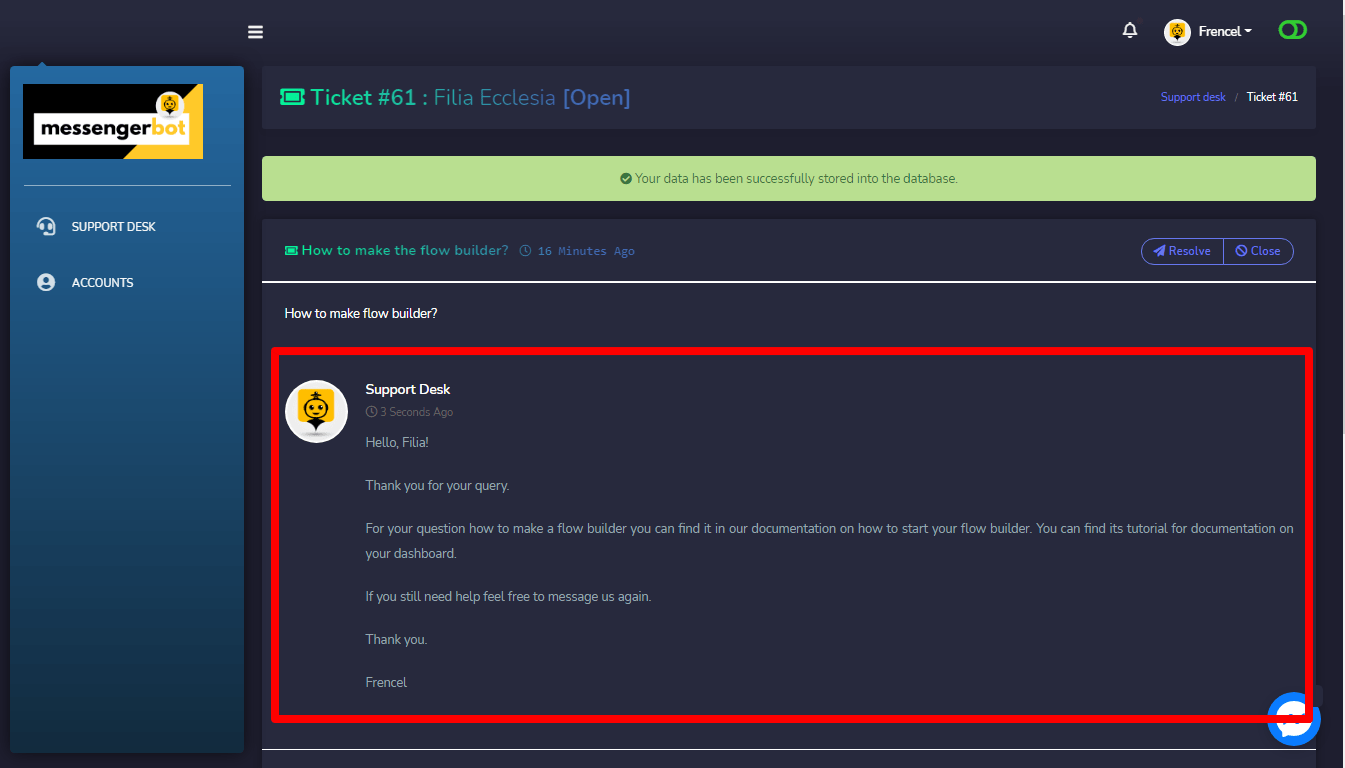
Cerrar Sesión
Puede cerrar sesión seleccionando el perfil actualmente conectado en la parte superior derecha. Aparecerá un menú desplegable en la pantalla. Ahora seleccione Cerrar sesión opción.